Bearbeiten einschränken, um Word 2010-Dokument zu sichern

Es wäre äußerst vorteilhaft, Ihr wichtiges Dokument vor externen Quellen zu schützen. Manchmal wird es beim Schreiben eines Dokuments dringend notwendig,
Eine relationale Datenbank kann Abfragen, Tabellen usw. in einem inkompatiblen Format enthalten, was den Datenaustausch zwischen Systemen über das Internet erschwert. Die Konvertierung in das weit verbreitete und kompatible XML-Format kann sehr hilfreich sein, da sie das Risiko von Inkompatibilitätsproblemen verringert. Access 2010 bietet eine einfache Möglichkeit, bestimmte Datenbanktabellen im XML-Format zu exportieren.
Starten Sie zunächst Access 2010 und öffnen Sie eine Datenbanktabelle, die Sie exportieren möchten.
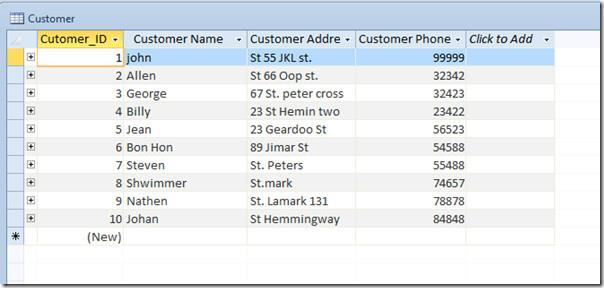
Navigieren Sie zur Registerkarte „Externe Daten“ und klicken Sie in der Gruppe „Exportieren“ auf „XML-Datei“.
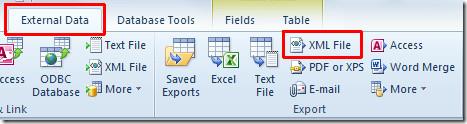
Das Dialogfenster „ Exportieren“ wird geöffnet . Klicken Sie auf „Durchsuchen“, um den Speicherort auszuwählen, an den Sie die Tabelle exportieren möchten, geben Sie einen geeigneten Namen für die XML-Datei ein, klicken Sie auf „Speichern“ und dann auf „OK“.
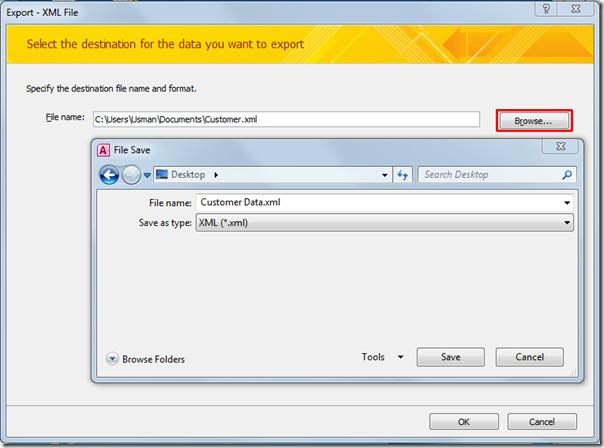
Sie gelangen zum Dialogfeld „XML exportieren“, das mehrere Optionen bietet: Daten (XML), Datenschema (XSD) und Datenpräsentation. Wählen Sie die gewünschten Optionen aus und klicken Sie auf „Weitere Optionen“ , um erweiterte Einstellungen zu konfigurieren.
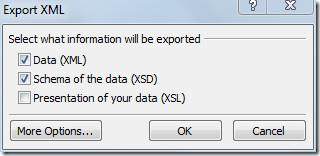
Sie gelangen zum Reiter „Daten“, wo Sie die zu exportierenden Daten auswählen können. Unter „ Zu exportierende Datensätze“ können Sie entweder „ Alle Datensätze“ oder „Aktueller Datensatz“ auswählen . Unter „Kodierung“ wählen Sie das Format: UTF-8 oder UTF-16. Wechseln Sie nun zum Reiter „Schema“.
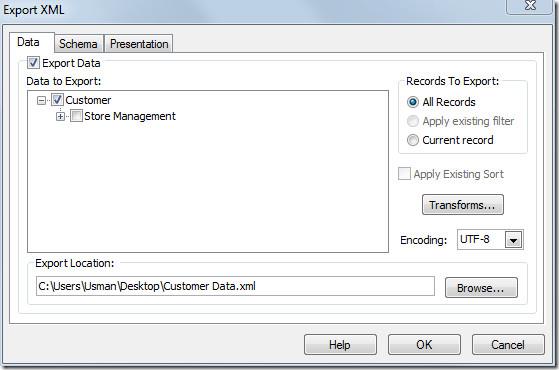
Das Schema definiert den XML-Typ und drückt ihn in Form von Beschränkungen aus, die auf die Struktur des XML-Inhalts angewendet werden. Unter „Schema exportieren“ können Sie die Einbeziehung von Primärschlüsseln und Feldeigenschaften aktivieren/deaktivieren. Unter „Exportspeicherort“ können Sie das Schema entweder in die XML-Datei einbetten oder einen separaten Speicherort auswählen. Klicken Sie auf „OK“, um fortzufahren.
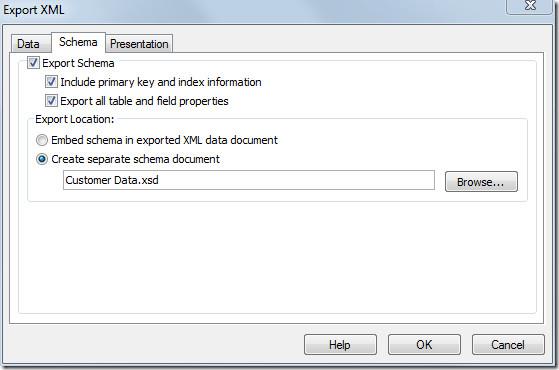
Um andere Tabellen auf die gleiche Weise zu exportieren, aktivieren Sie die Option „Exportschritte speichern“ . Klicken Sie auf „Schließen“, um fortzufahren.
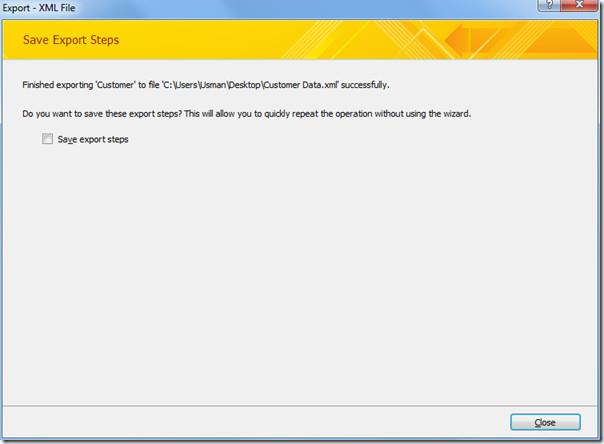
Öffnen Sie nun die XML-Datei in einem beliebigen Texteditor, um die Datenintegrität zu überprüfen.
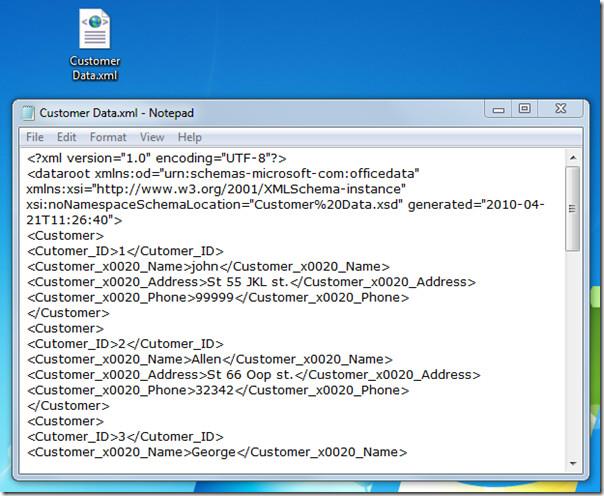
Sie können sich auch die zuvor überprüften Anleitungen zum Exportieren von Tabellen in Nur-Text in Access 2010 und zum Erstellen von Tabellen in Access 2010 mithilfe von SQL-Befehlen ansehen .
Es wäre äußerst vorteilhaft, Ihr wichtiges Dokument vor externen Quellen zu schützen. Manchmal wird es beim Schreiben eines Dokuments dringend notwendig,
Einer der Vorteile von relationalen Datenbankmanagementsystemen wie Access 2010 besteht darin, Tabellen und Beziehungen mit Einschränkungen einfach einzurichten, um
In MS Access gibt die IIF-Funktion einen Wert zurück, wenn eine angegebene Bedingung als WAHR ausgewertet wird, oder einen anderen Wert, wenn sie als FALSCH ausgewertet wird. IIF-Funktion
Diagramme und Grafiken sind eine großartige Möglichkeit, Ihre Daten darzustellen. Microsoft Excel 2010 bietet fast alle Diagrammtypen und erleichtert das Zeichnen, sodass
Der Abstand ist beim Erstellen von Dokumenten sehr wichtig, da er das Aussehen und die Präsentation des Dokuments beeinflusst. Sie können den Abstand einfach vergrößern oder verkleinern
Microsoft Office Suite-Apps bietet eine einfachste Möglichkeit, Ribbon, Tabs und Quick Access-Symbolleiste anzupassen, aber was ist, wenn Sie eine neue Kopie von installieren müssen
Die Durchführung verschiedener Operationen in Access ist nicht so einfach, da RDBMS (Relational Database Management System) spezifische Syntax und Einschränkungen erfordert
Fast jedes Dokument enthält Informationen wie: Versteckter Text, Objektinformationen, persönliche Informationen (identifizierende Informationen: Name des Autors) und andere
Diagramme sind eine der wichtigsten Funktionen in Excel, aber manchmal müssen Sie sie anders verwenden. Wir werden versuchen, ein vergleichendes Histogramm zu erstellen
Normalerweise pflegen wir die Daten in mehreren Arbeitsblättern, um die Daten für jede Instanz zu überprüfen und einzeln anzuzeigen, aber es wäre toll, alle zusammenzuführen




![Einstellungen für Menüband und Symbolleiste für den Schnellzugriff exportieren/importieren [Office 2010] Einstellungen für Menüband und Symbolleiste für den Schnellzugriff exportieren/importieren [Office 2010]](https://tips.webtech360.com/resources8/r252/image-8447-0829093801831.jpg)



